Standardmäßig summt die Apple Watch jedes Mal, wenn Ihr iPhone dies tut. Was aber, wenn Sie besonders nervige App-Benachrichtigungen auf Ihrer Apple Watch ausschalten möchten? Sie können dies direkt von Ihrem Handgelenk aus tun.
So deaktivieren Sie App-Benachrichtigungen auf der Apple Watch
Ab watchOS 5 hat Apple Watch die Möglichkeit erhalten, Benachrichtigungen direkt aus der Mitteilungszentrale zu deaktivieren und zu deaktivieren. Die Funktion „Leise liefern“ funktioniert genauso wie auf Ihrem iPhone. Wenn sie aktiviert ist, brummt oder vibriert deine Apple Watch nicht, aber du findest die Benachrichtigungen, wenn du die Mitteilungszentrale besuchst.
Wenn Sie nur eine Teilmenge der Benachrichtigungen (vielleicht nur die wirklich wichtigen) auf Ihrer Apple Watch haben möchten, können Sie die Benachrichtigungen auch für eine App deaktivieren.
Um diesen Vorgang zu starten, streichen Sie vom Zifferblatt Ihrer Apple Watch nach unten, um die Mitteilungszentrale anzuzeigen.

Suchen Sie dann die Benachrichtigung der App, die Sie deaktivieren möchten, und wischen Sie dann nach links.
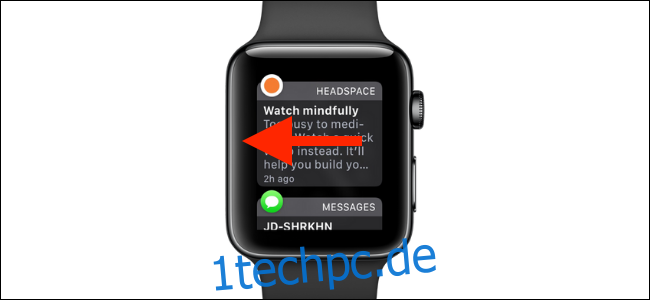
Tippen Sie hier auf die drei Punkte.
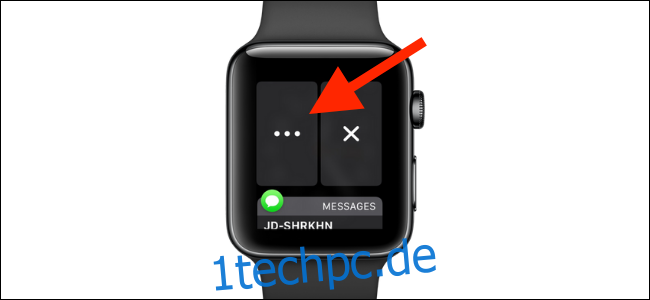
Sie sehen nun zwei Optionen. Tippen Sie auf die Option „Leise senden“, um die Benachrichtigungen stumm zu schalten. Wenn Sie die Benachrichtigungen ganz deaktivieren möchten, tippen Sie auf die Option „Auf Apple Watch ausschalten“.
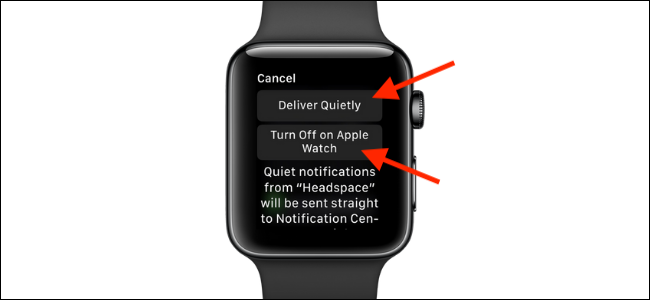
Die Funktion Quietly liefern ist ideal, wenn Sie eine vorübergehende Ausfallzeit wünschen. Diese Einstellung wird mit Ihrem iPhone synchronisiert und Sie können diese Funktion auch über die Mitteilungszentrale auf Ihrem iPhone anpassen.
Nach einer Ruhephase möchten Sie möglicherweise zum Standardverhalten zurückkehren. Dazu können Sie auf der Benachrichtigung erneut nach links wischen und auf die Menüschaltfläche tippen, um die Optionen anzuzeigen. Hier sehen Sie nun die Option „Prominent zustellen“. Tipp Es an.
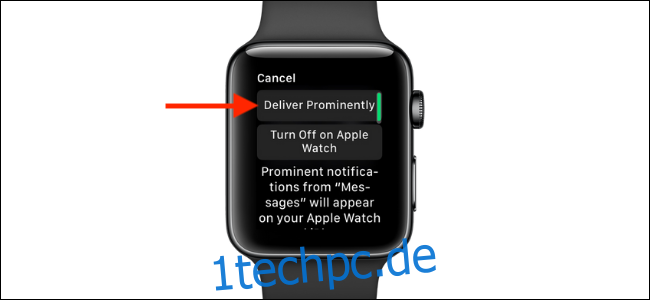
So verwalten Sie Benachrichtigungen der Apple Watch-App
Irgendwann möchten Sie vielleicht die Benachrichtigungen für eine App auf Ihrer Apple Watch wieder aktivieren. Sie können dies über die Watch-App auf Ihrem iPhone tun.
Öffnen Sie die App „Watch“ und tippen Sie auf der Registerkarte „Meine Uhr“ auf die Option „Benachrichtigungen“.
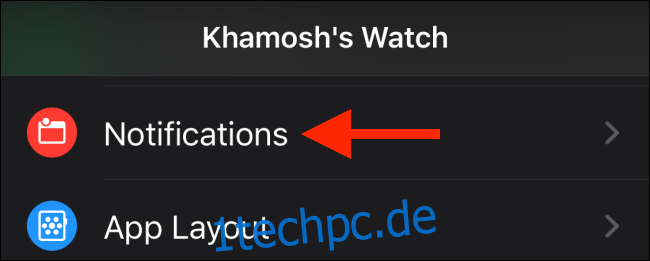
Tippen Sie hier auf die App, für die Sie Benachrichtigungen konfigurieren möchten.
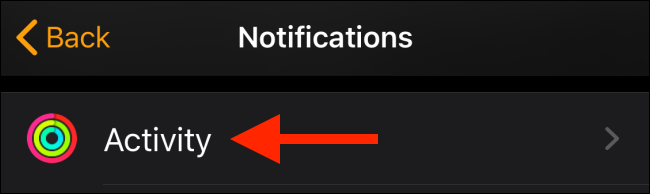
Ändern Sie die Einstellung auf „Benachrichtigungen zulassen“, um zur Standardoption zurückzukehren.
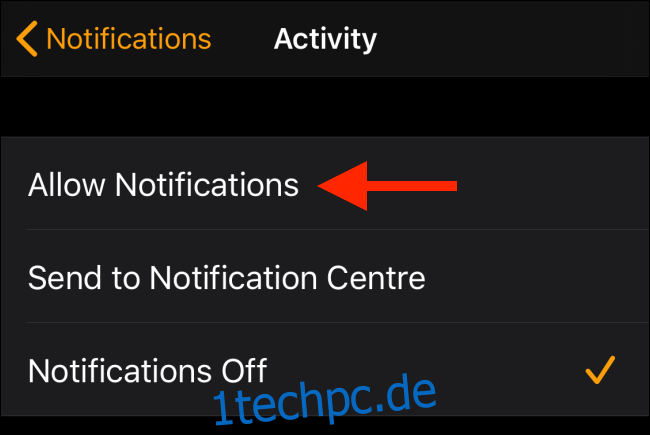
Scrollen Sie im Abschnitt Benachrichtigungen nach unten, bis Sie den Abschnitt „iPhone-Benachrichtigungen spiegeln von“ finden. Hier sehen Sie eine Liste von iPhone-Apps, die kein Apple Watch-Gegenstück haben, von dem Sie Benachrichtigungen spiegeln können. Um Benachrichtigungen für eine App wieder zu aktivieren, tippen Sie auf den Schalter daneben.
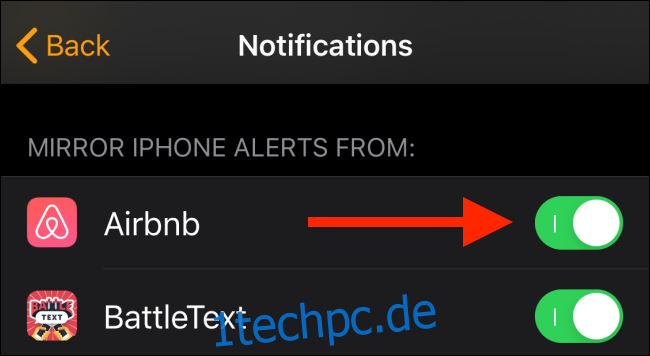
Wenn Sie die Option Quietly zustellen für eine Benachrichtigung vom iPhone deaktivieren möchten, müssen Sie die App „Einstellungen“ des Mobilteils verwenden.
Öffnen Sie dazu die App „Einstellungen“ und tippen Sie dann auf die Option „Benachrichtigungen“.
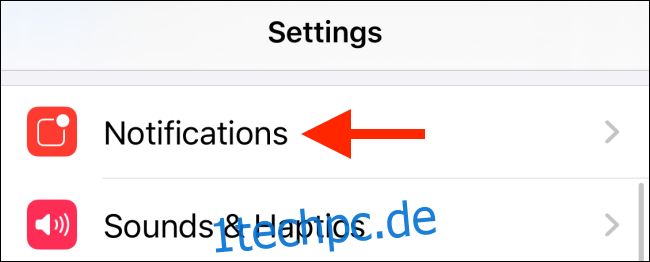
Scrollen Sie nach unten und tippen Sie auf die App (unter dem Titel befindet sich das Tag „Delivery Quietly“).
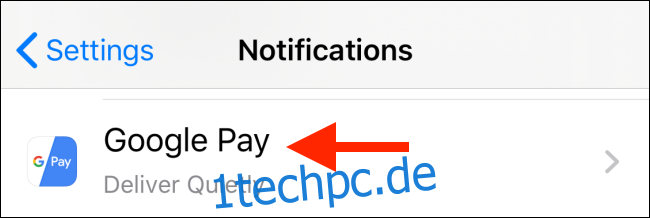
Aktivieren Sie hier die Warnungen für Sperrbildschirm und Banner. Tippen Sie unter diesem Abschnitt auf die Umschalter neben der Option „Ton“ und „Abzeichen“, um zum Standardverhalten zurückzukehren.
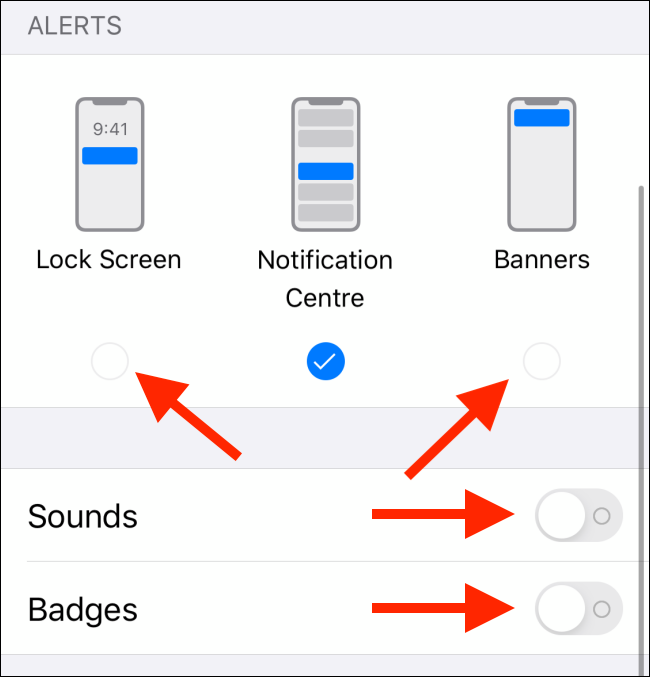
Sie können mit Ihrer Apple Watch noch viel mehr tun. Werfen Sie einen Blick auf unseren Leitfaden mit Tipps zur Apple Watch, um mehr zu erfahren.

